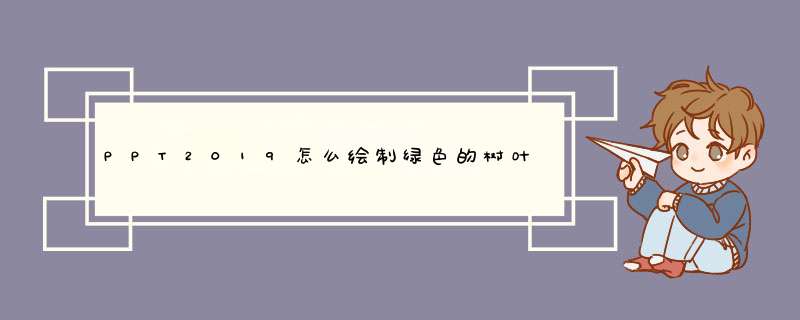
office 2019 专业增强版激活版 v19.0 (附离线安装包+安装激活教程)
- 类型:办公软件
- 大小:11.4MB
- 语言:简体中文
- 时间:2018-08-24
1、插入圆形。如图:
2、为圆形编辑顶点。如图:
3、添加顶点,并调整顶点,使之符合叶子轮廓。如图:
4、插入梯形,同时编辑顶点。如图:
5、将梯形多复制几个,同时缩小如图:
6、复制出一个梯形,并翻转。如图:
7、将反转后的梯形,多复制几个。如图放置:
8、全部选中,组合即可。如图:
总结:
1、插入圆形做叶子,插入梯形作叶枝。
2、调整顶点即可。
以上就是ppt叶子图标的画法,希望大家喜欢,请继续关注脚本之家。
相关推荐:
ppt怎么绘制扁平化的波浪水球?
ppt怎么快速绘制无缝拼接的七巧板图形?
ppt怎么画漂亮的花朵? ppt绘制花朵的教程
欢迎分享,转载请注明来源:内存溢出

 微信扫一扫
微信扫一扫
 支付宝扫一扫
支付宝扫一扫
评论列表(0条)